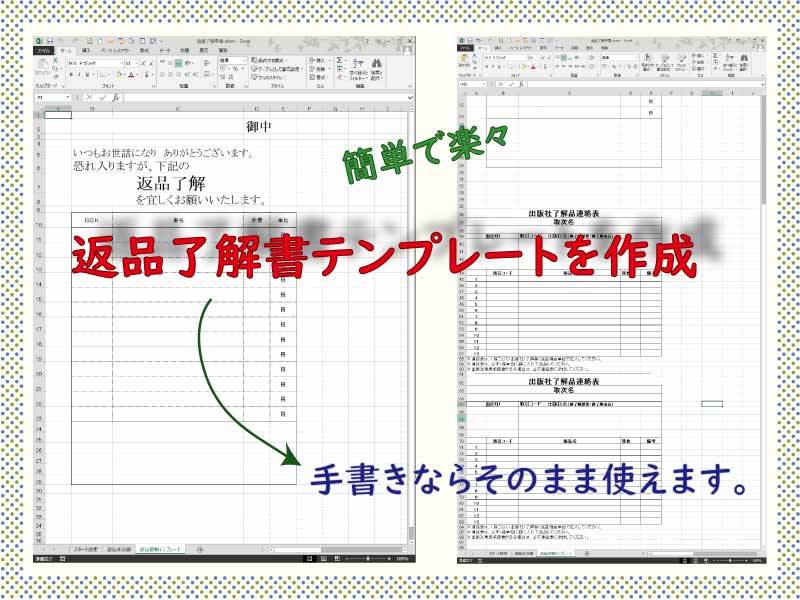返品了解書のテンプレートをエクセルシートで作成します。
返品データをVBAで自動入力してゆくベースのシートづくりです。
手書きでこのまま利用することも出来ます。
こんにちは、じゅんぱ店長(@junpa33)です。
今回から返品了解書作成ソフトをExcel VBAで作成していきます。
何回かに分けて解説していきたいと思います。
まず今回は、返品了解書のテンプレートです。
返品了解書の作成についての概要を知るためにはこちら↓をご確認ください。
 返品了解書をエクセルで作成。FAX・Mailで版元承諾を得る
返品了解書をエクセルで作成。FAX・Mailで版元承諾を得る

この記事はQRで持ち出しすることが出来ます。
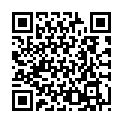
コンテンツ
返品了解書作成エクセルソフトの各シート構成

新規でエクセルBOOKを開きます。
パソコンにエクセル未導入の方は、先にインストールしておいてください。
Excelの入手するための販売パッケージについては何種類かあります。
サブスクリプションと永続版があります。
Microsoft Office Personal 2021
Microsoft Office Home & Business 2021
- 最初のシートでは、作成のための書店情報などを登録します。
- 次のシートには、出版社別に返品希望の書籍データをまとめます。
- さらにその次のシートには、テンプレートを作成します。
各セルの幅や高さを調整して、また、表題や項目を入力します。
エクセル関数のセル埋め込みは行いません。
このエクセルBOOKでは3つのシートを使用しますが、
さらに実際のソフト実行時にはこのテンプレートをコピーして、出版社毎に完成した返品了解書シートを作っていきます。
そしてこれをプリントアウトやメール添付として利用することが出来るということです。
返品了解テンプレートを作成

エクセルBOOKの初期設定
今回が初めてエクセルVBAを利用するという人は、最初にこちら↓で準備作業をしてください。
この記事も参考になります。↓
 VBA初めての起動。VBEの立ち上げ、保存と終了
VBA初めての起動。VBEの立ち上げ、保存と終了 すでにVBAを利用している人は、ここは読み飛ばしてください。
エクセルBOOKと各Sheetの名称設定
エクセルBOOKを開いて、各Sheetの名前を付けていきます。
「Sheet1」は「スタート設定」
「Sheet2」は「返品本分類」
「Sheet3」は「返品依頼テンプレート」
としてください。
さらにこのエクセルBOOKをいったん「名前を付けて保存」で閉じてください。
その時の名称を「返品了解申請」としてください。(拡張子は「.xlsm」です)
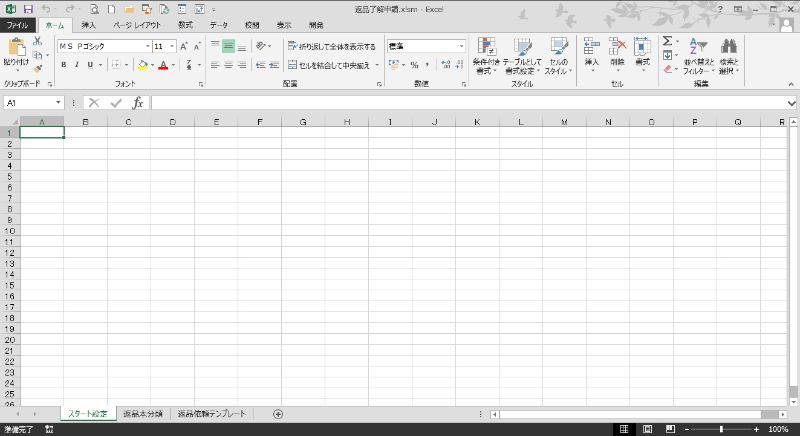
返品了解書テンプレート本体を作成する
2ページ分テンプレートを作成します。
まず、
「返品依頼テンプレート」シート全体の余白設定はこのようにします。
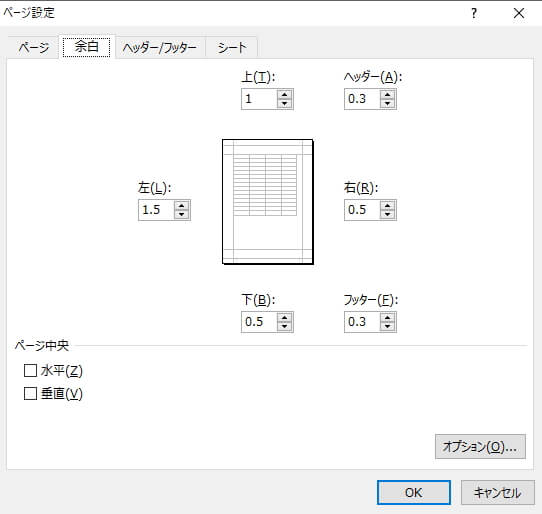
最初に、
「出版社への送信用」のテンプレートを作ります。
各セルの幅と高さは
- A列 ・・・・・72ピクセル
- B列 ・・・・・144ピクセル
- C列 ・・・・・360ピクセル
- D列 ・・・・・72ピクセル
- E列 ・・・・・72ピクセル
- 10から23行 ・・41ピクセル
- 24から29行 ・・29ピクセル
- 30から35行 ・・24ピクセル
- 2行目 ・・・・・B・C列のセル結合
- 5行目 ・・・・・B・C・D列のセル結合
- 6行目 ・・・・・B・C・D列のセル結合
- 7行目 ・・・・・B・C・D列のセル結合
- 8行目 ・・・・・B・C・D列のセル結合
としてください。
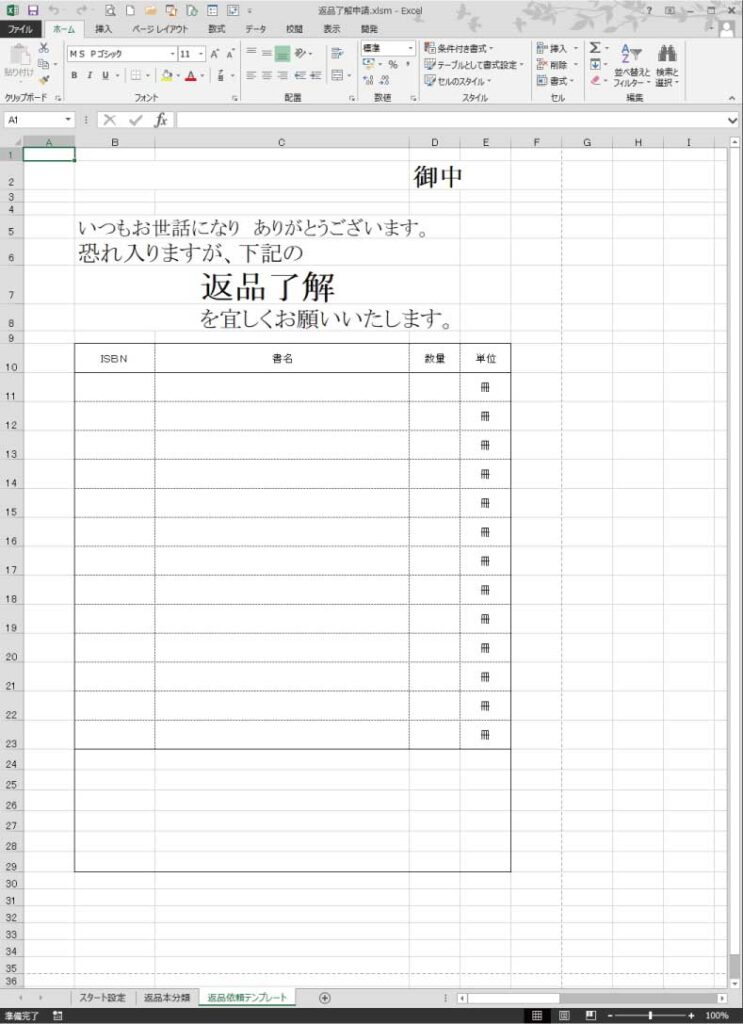
文言や一覧表の装飾はお好みで作成してください。このような感じです。
次に、
返品了解済分の返送品梱包に張り付ける連絡表のテンプレートを作成します。
「出版社への送信用」のテンプレートの下の行からスタートして作成します。
送付貼り付け用の連絡表と店控えの2枚分を作ります。
各セルの幅と高さは
- 36行 ・・・・・32ピクセル
- 37から38行・・・28ピクセル
- 39行 ・・・・・19ピクセル
- 40から43行・・・27ピクセル
- 44から57行・・・19ピクセル
- 58から61行・・・18ピクセル
- 62行 ・・・・・32ピクセル
- 63から64行・・・28ピクセル
- 65行 ・・・・・19ピクセル
- 66から69行・・・27ピクセル
- 70から83行・・・19ピクセル
- 84から86行・・・18ピクセル
- 36行目 ・・・・A列からE列のセル結合
- 37行目 ・・・・A列からE列のセル結合
- 38行目 ・・・・A列からE列のセル結合
- 39行目 ・・・・A・B列のセル結合、C・D・E列のセル結合
- 62行目 ・・・・A列からE列のセル結合
- 63行目 ・・・・A列からE列のセル結合
- 64行目 ・・・・A列からE列のセル結合
- 65行目 ・・・・A・B列のセル結合、C・D・E列のセル結合
としてください。
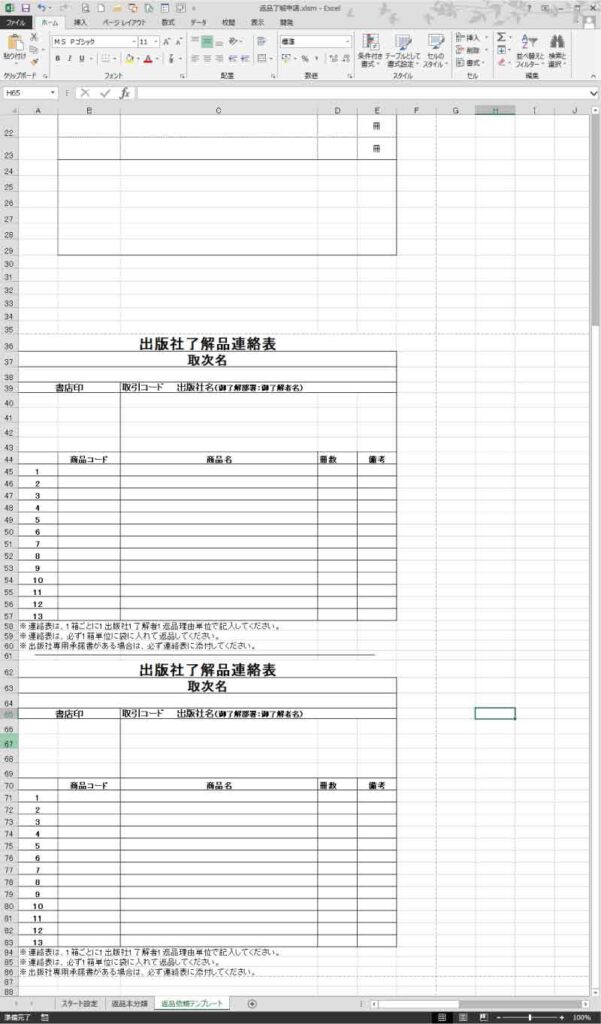
※の文章は、
※連絡表は、必ず1箱単位に袋に入れて返品してください。
※出版社専用承諾書がある場合は、必ず連絡表に添付してください。
と、書いています。
このような感じで作成してください。
プリントアウトしたときに、丁度2ページ分になるようにします。
ここまでのまとめ

今回は返品了解の依頼表と送品添付の転落表のテンプレートを作成しました。
返品了解書については、出版社から返送されてきたもの(了解サインがあるもの)を返品物に添付しますが、
必ず、店控えとしてコピーを取っておきましょう。取次とのトラブル回避のために必要になることがあります。
次回からは、この作成したテンプレートに書籍情報が自動入力されるように
エクセルVBAを組み立てていきます。
また、
手書きで使う場合は、このテンプレートのままでも利用できると思います。
 エクセルVBAを独学で習得する!ために大切な7つのポイントを解説します
エクセルVBAを独学で習得する!ために大切な7つのポイントを解説します
エクセルVBAを独習するのに参考書は欠かせません。 参考書選びは自分に合った「相棒」にできるものを選んでいきたいです。
 エクセルVBAの独習でおすすめ参考書を7冊選ぶ。良書との出会いは大切です
エクセルVBAの独習でおすすめ参考書を7冊選ぶ。良書との出会いは大切です
今回の記事はここまでです。 最後までご覧いただき有難うございました。
<記事内容についての告知>
VBAコードの記述記事においては、その記述には細心の注意をしたつもりですが、掲載のVBAコードは動作を保証するものではりません。 あくまでVBAの情報の一例として掲載しています。 掲載のVBAコードのご使用は、自己責任でご判断ください。 万一データ破損等の損害が発生しても当方では責任は負いません。